- Autor Jason Gerald [email protected].
- Public 2023-12-16 11:39.
- E modifikuara e fundit 2025-01-23 12:47.
Ky wikiHow ju mëson se si të konfiguroni dhe përdorni veçorinë Text-to-Speech (TTS) në smartphone ose tabletin tuaj Android. Aktualisht, nuk ka shumë aplikacione që përdorin teknologjinë TTS në tërësi. Sidoqoftë, mund ta përdorni me Librat e Google Play, Google Translate dhe TalkBack.
Hapi
Metoda 1 nga 4: Vendosja e Tekstit në Karakteristikë të të folurit
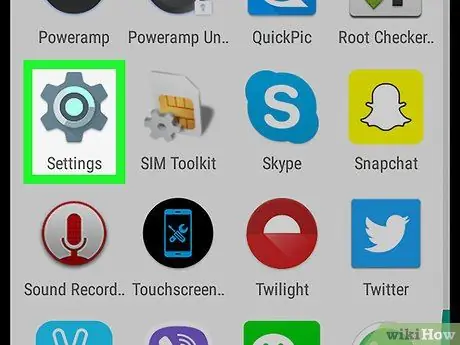
Hapi 1. Hapni menunë e cilësimeve të pajisjes ose "Cilësimet"
Kjo meny tregohet me ikonën gri të ingranazheve e cila zakonisht gjendet në sirtarin e faqeve/aplikacioneve. Sidoqoftë, këto ikona të menysë mund të duken ndryshe nëse aplikoni një temë të ndryshme.
-
Ju gjithashtu mund të rrëshqisni poshtë nga pjesa e sipërme e ekranit dhe të prekni ikonën e ingranazhit në këndin e sipërm të djathtë
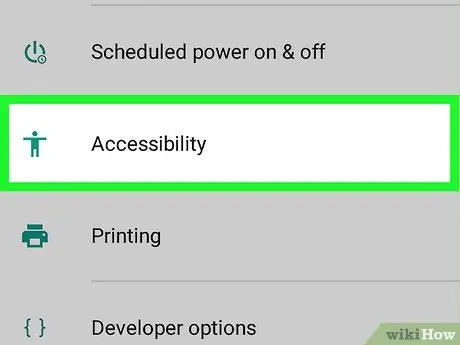
Hapi 2. Rrëshqitni ekranin dhe zgjidhni "Accessibility"
Shtë në fund të faqes, pranë ikonës së figurës së shkopit.
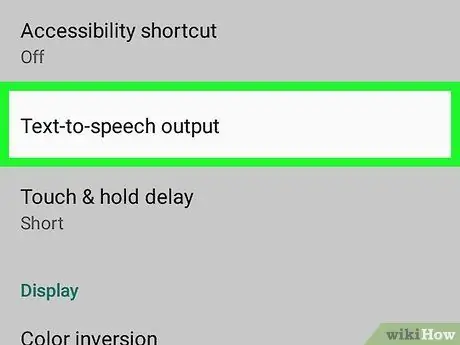
Hapi 3. Prekni daljen Tekst-në-fjalim
Ky opsion është mbi seksionin "Shfaq" të faqes.
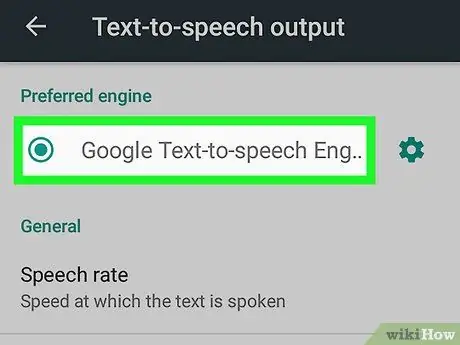
Hapi 4. Zgjidhni një motor TTS
Nëse prodhuesi ose prodhuesi i telefonit siguron një motor të integruar Text-to-Speech, mund të shihni më shumë se një opsion. Prekni motorin Text-to-Speech nga Google ose një motor të siguruar nga prodhuesi i pajisjes.
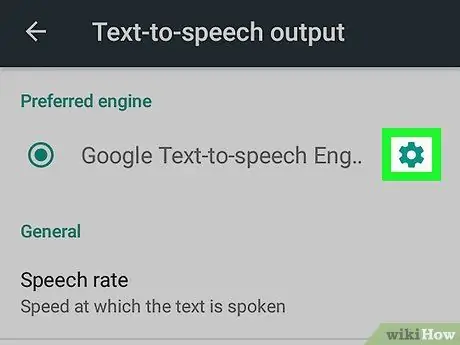
Hapi 5. Prekni
Kjo ikonë e ingranazheve është pranë motorit të zgjedhur TTS. Menyja e konfigurimit të makinës do të shfaqet më pas.
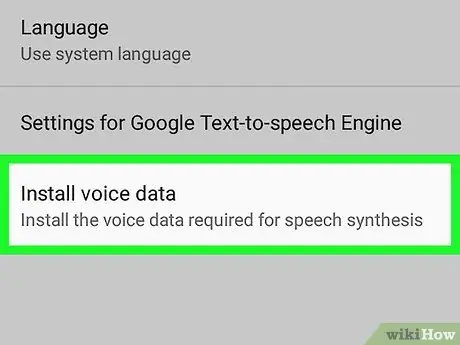
Hapi 6. Prekni Instaloni të dhënat zanore
Ky opsion është opsioni i fundit në menunë e cilësimeve të motorit TTS.
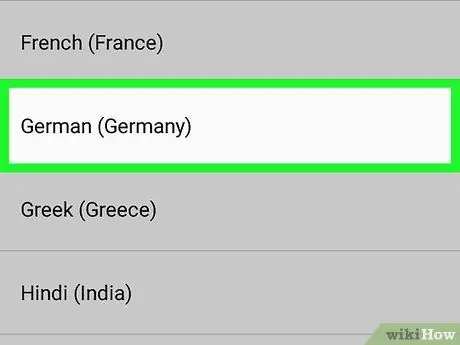
Hapi 7. Zgjidhni gjuhën
Të dhënat zanore për gjuhën e zgjedhur do të instalohen në pajisje.
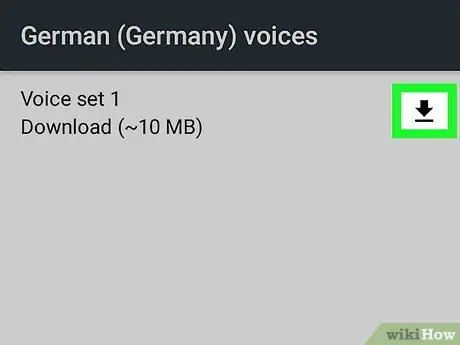
Hapi 8. Prekni
pranë grupit të zërit.
Kjo ikonë me shigjetë poshtë është pranë secilit grup tingulli që mund të shkarkoni. Seti do të shkarkohet në pajisje më pas. Prisni disa minuta që tingulli të instalohet.
- Nëse nuk e shihni ikonën e shkarkimit, grupi i zërit është instaluar tashmë në telefonin tuaj.
-
Nëse dëshironi të fshini një grup tingulli të shkarkuar, thjesht prekni ikonën e plehrave
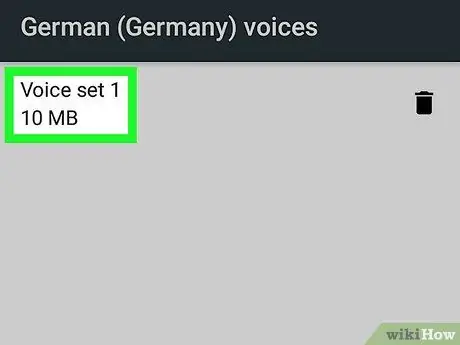
Hapi 9. Prekni grupin e zërit të shkarkuar dhe zgjidhni një tingull
Pasi kompleti të jetë shkarkuar në pajisje, prekni përsëri setin për të zgjedhur opsionet e disponueshme të zërit. Kur prekni një opsion, mund të dëgjoni një shembull tingulli përmes altoparlantit të pajisjes. Në shumicën e gjuhëve, zakonisht ka disa opsione zëri mashkull dhe femër për të zgjedhur.
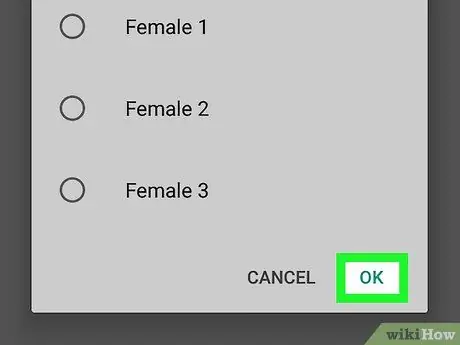
Hapi 10. Prekni OK
Shtë në këndin e poshtëm të djathtë të dritares që shfaqet.
Metoda 2 nga 4: Përdorimi i TalkBack
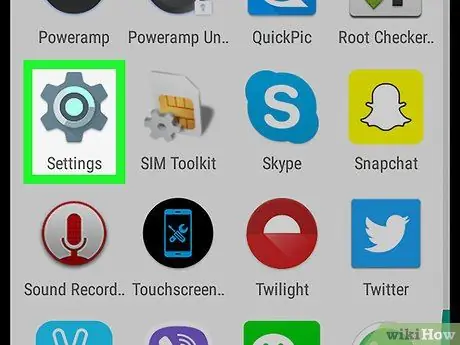
Hapi 1. Hapni menunë e cilësimeve të pajisjes ("Cilësimet")
Kjo meny tregohet me ikonën gri të ingranazheve e cila zakonisht shfaqet në sirtarin e faqes/aplikacionit të pajisjes. Kjo ikonë e menysë mund të duket ndryshe nëse aplikoni një temë tjetër.
-
Ju gjithashtu mund të rrëshqisni poshtë nga pjesa e sipërme e ekranit dhe të prekni ikonën e ingranazhit në këndin e sipërm të djathtë
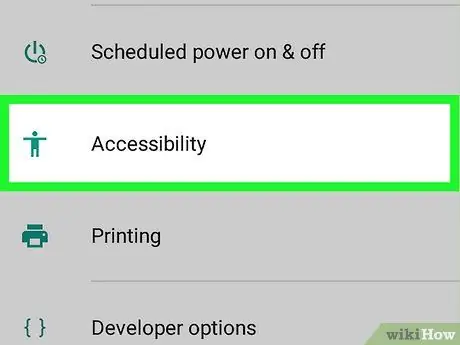
Hapi 2. Rrëshqitni ekranin dhe zgjidhni "Accessibility"
Shtë në fund të faqes, pranë ikonës së figurës së shkopit.
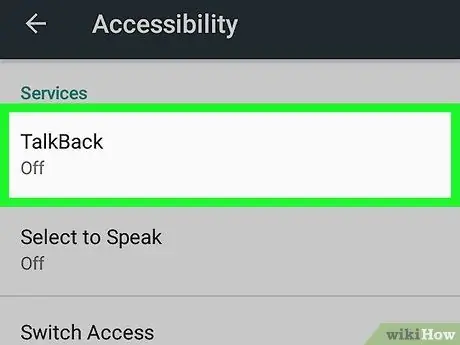
Hapi 3. Prekni TalkBack
Ky opsion është në seksionin "Shërbimet".
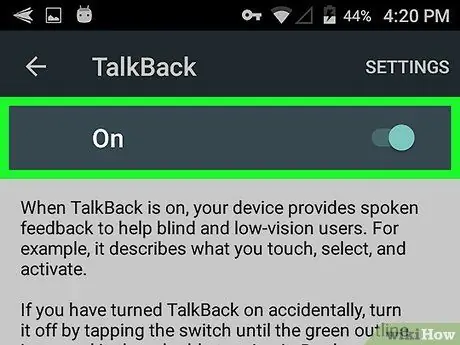
Hapi 4. Aktivizo TalkBack
Prekni çelësin pranë opsionit "TalkBack" në pozicionin aktiv ("ON") për të aktivizuar TalkBack. Pasi të jetë aktivizuar TalkBack, pajisja juaj mund të lexojë me zë çdo tekst ose opsion që shfaqet në ekran.
Kur çelësi është në pozicionin aktiv ose "ON", çelësi do të zhvendoset në të djathtë
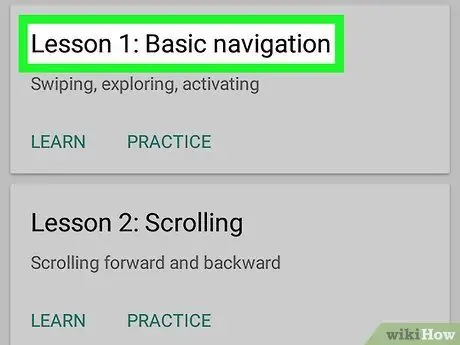
Hapi 5. Përdorni TalkBack
Për të përdorur TalkBack, thjesht përdorni telefonin tuaj si zakonisht, përveç veçorive të mëposhtme:
- Prekni ose rrëshqitni ekranin me gisht në mënyrë që pajisja të lexojë me zë të lartë tekstin ose përmbajtjen në ekran.
- Prekni dy herë ikonën e aplikacionit për ta hapur atë.
- Shfletoni panelet në ekranin bazë duke përdorur dy gishta.
Metoda 3 nga 4: Përdorimi i Librave të Google Play
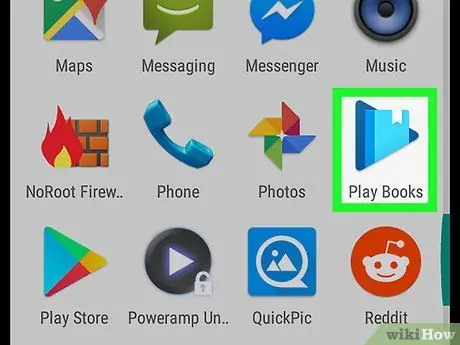
Hapi 1. Hapni Librat e Google Play
Aplikacioni shënohet nga një ikonë blu e trekëndëshit "luaj" me një shënues në të.
-
Nëse pajisja juaj nuk ka aplikacionin Librat e Google Play, mund ta shkarkoni falas nga Dyqani i Google Play
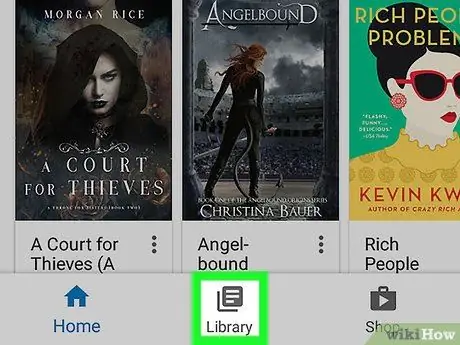
Hapi 2. Prekni skedën Biblioteka
Kjo skedë duket si një pirg letre në fund të ekranit.
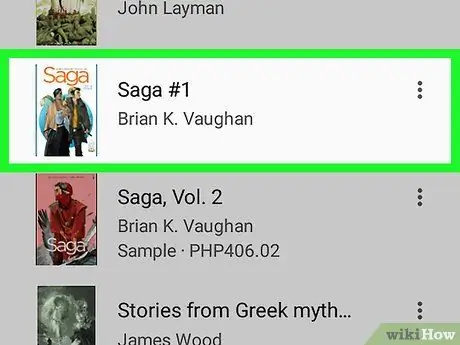
Hapi 3. Prekni librin
Pas kësaj, libri do të hapet në aplikacionin Libra.
Nëse nuk keni blerë ende ndonjë libër, hapni Dyqanin Google Play dhe trokitni lehtë mbi butonin "Libra" në krye të ekranit. Kërkoni titullin e librit ose emrin e autorit në shiritin e kërkimit në krye të ekranit, ose shfletoni përmbajtjen në dispozicion në dyqan. Ka shumë libra të cilët mund t'i gjeni në skedën "Top Free"
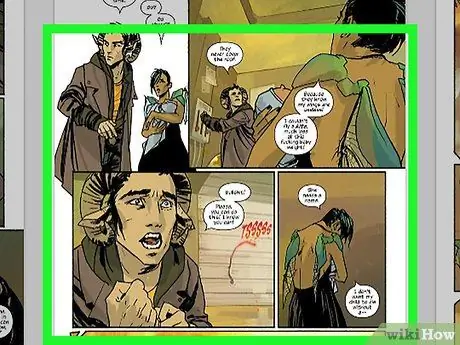
Hapi 4. Prekni faqen
Pas kësaj, dritarja e navigimit të faqes do të shfaqet.
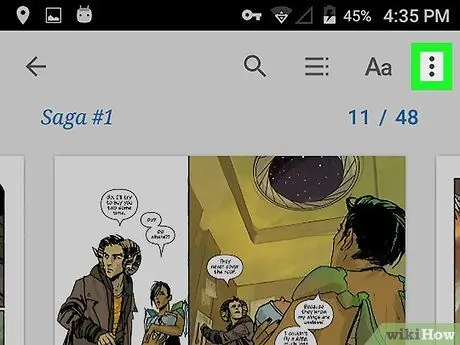
Hapi 5. Prekni
Shtë në këndin e sipërm të djathtë të dritares së lundrimit. Opsionet për librin aktualisht të hapur shfaqen.
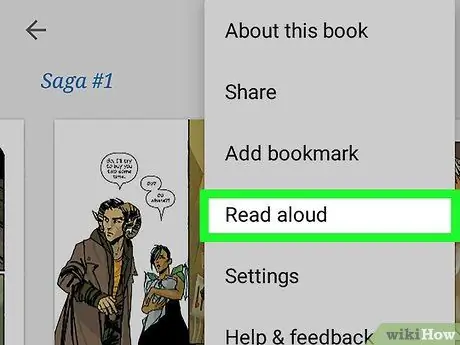
Hapi 6. Prekni Lexo me zë
Shtë në gjysmën e poshtme të menysë së aplikacionit Libra. Teksti në libër do të lexohet me zë të lartë duke përdorur motorin e përzgjedhur aktualisht Teksti në të folur.
- Prekni faqen për të ndaluar leximin, ose rrëshqitni poshtë nga maja e ekranit dhe shtypni butonin e pauzës në sirtarin e njoftimeve.
- Prek " ⋮, pastaj zgjidhni " ndaloni së lexuari me zë të lartë ”Për t’i dhënë fund leximit të fjalëkryqit.
Metoda 4 nga 4: Përdorimi i Google Translate
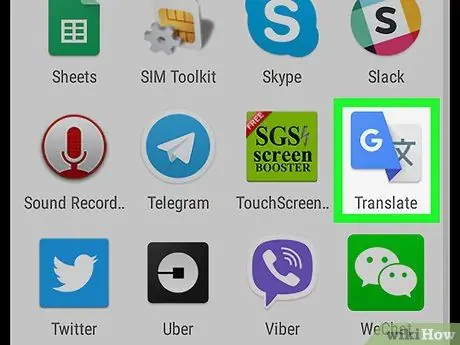
Hapi 1. Hapni Google Translate
Këto aplikacione tregohen me ikonën e shkronjës "G" pranë karaktereve kineze.
-
Nëse nuk keni aplikacionin Google Translate në telefonin tuaj, shkarkojeni falas nga Dyqani i Google Play
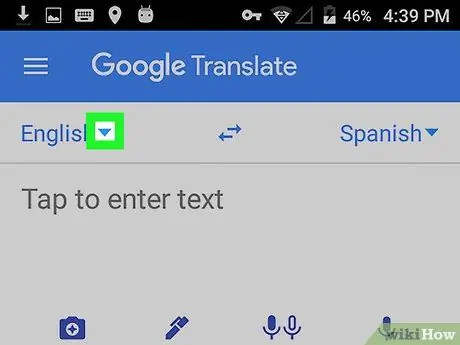
Hapi 2. Prekni
në anën e majtë të ekranit dhe zgjidhni një gjuhë.
Zgjidhni ikonën e vogël me shigjetë poshtë pranë gjuhës së parë në anën e majtë të ekranit për të hapur listën e gjuhëve burimore.
Si parazgjedhje, gjuha e zgjedhur është gjuha kryesore e telefonit (p.sh. Anglisht ose Indonezisht)
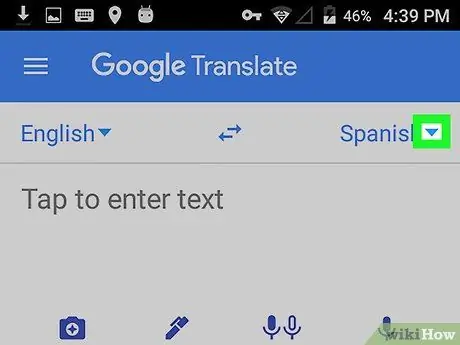
Hapi 3. Prekni
në anën e djathtë dhe zgjidhni gjuhën në të cilën dëshironi të përktheni.
Si parazgjedhje, gjuha e zgjedhur e destinacionit është gjuha e dytë më e folur më shpesh në vendin/qytetin tuaj (p.sh. Anglisht ose Javanez)
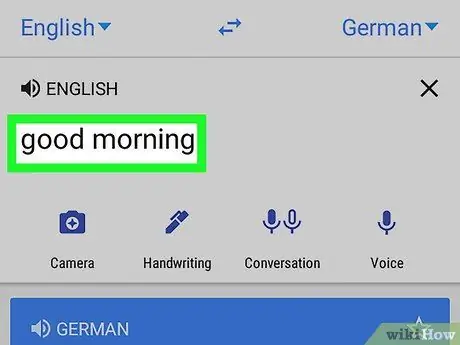
Hapi 4. Shkruani fjalën ose frazën që dëshironi të përktheni
Prekni fushën e etiketuar "Prekni për të futur tekst" dhe futni fjalën ose frazën në gjuhën burimore që dëshironi të përktheni në gjuhën e destinacionit. Teksti do të përkthehet në gjuhën e zgjedhur të destinacionit në kutinë më poshtë e cila është shënuar me ngjyrë blu.
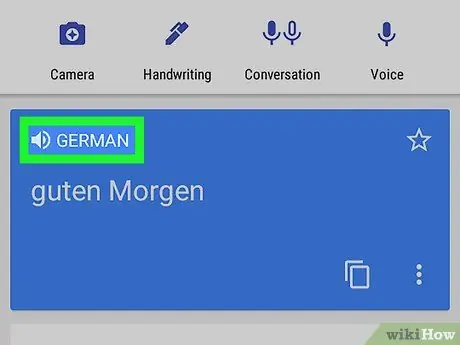
Hapi 5. Prekni
mbi tekstin e përkthyer.
Në kutinë e dytë me titra, prekni ikonën e altoparlantit. Motori celular TTS do të lexojë tekstin e përkthyer në gjuhën e destinacionit.






